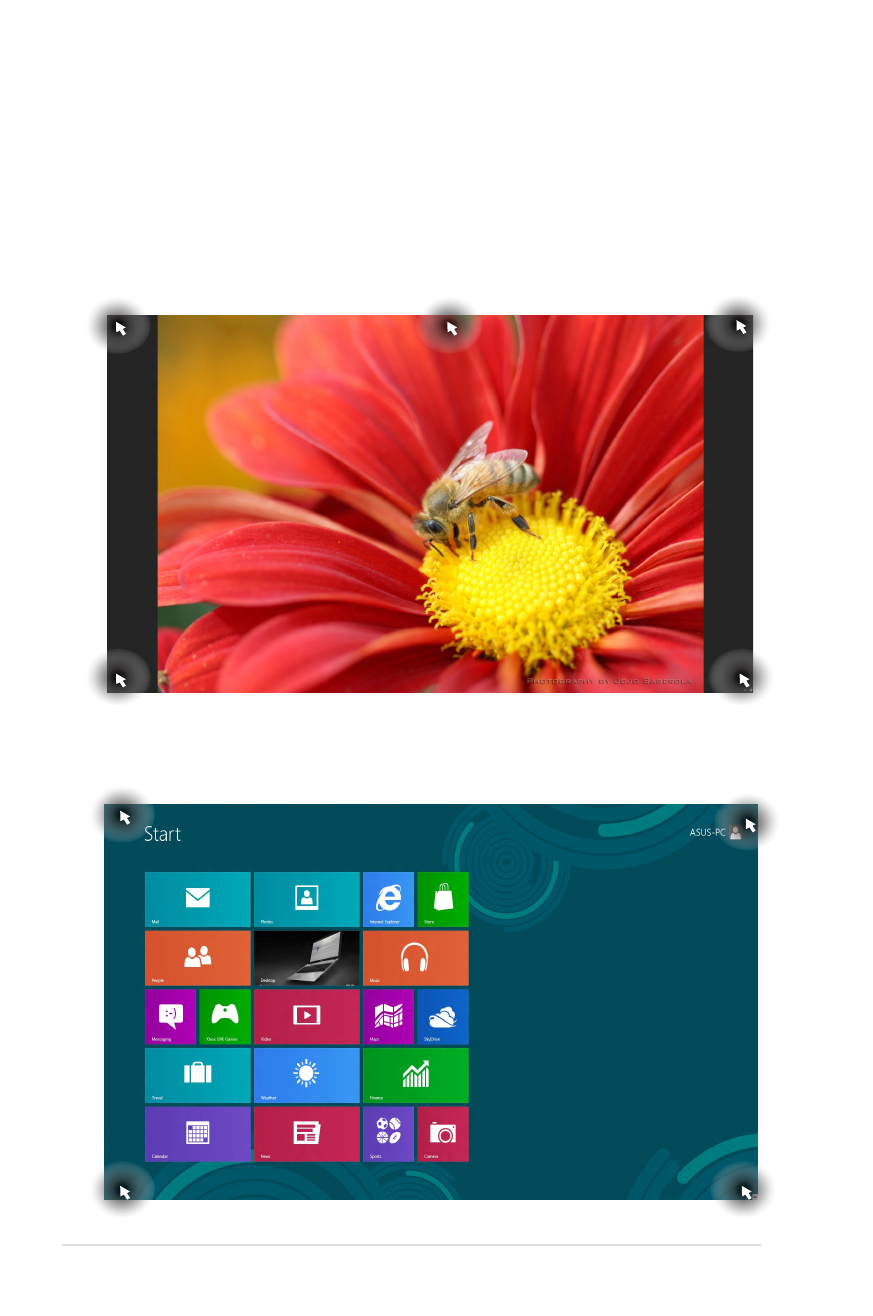
Hotspots
Hotspots på skjermen gjør at du kan starte programmer og få
tilgang til innstillingene på din bærbare PC. Funksjonene på disse
hotspotene kan aktiveres med styreplaten.
Hotspots på en applikasjon som har startet
Hotspots på Start-skjermen
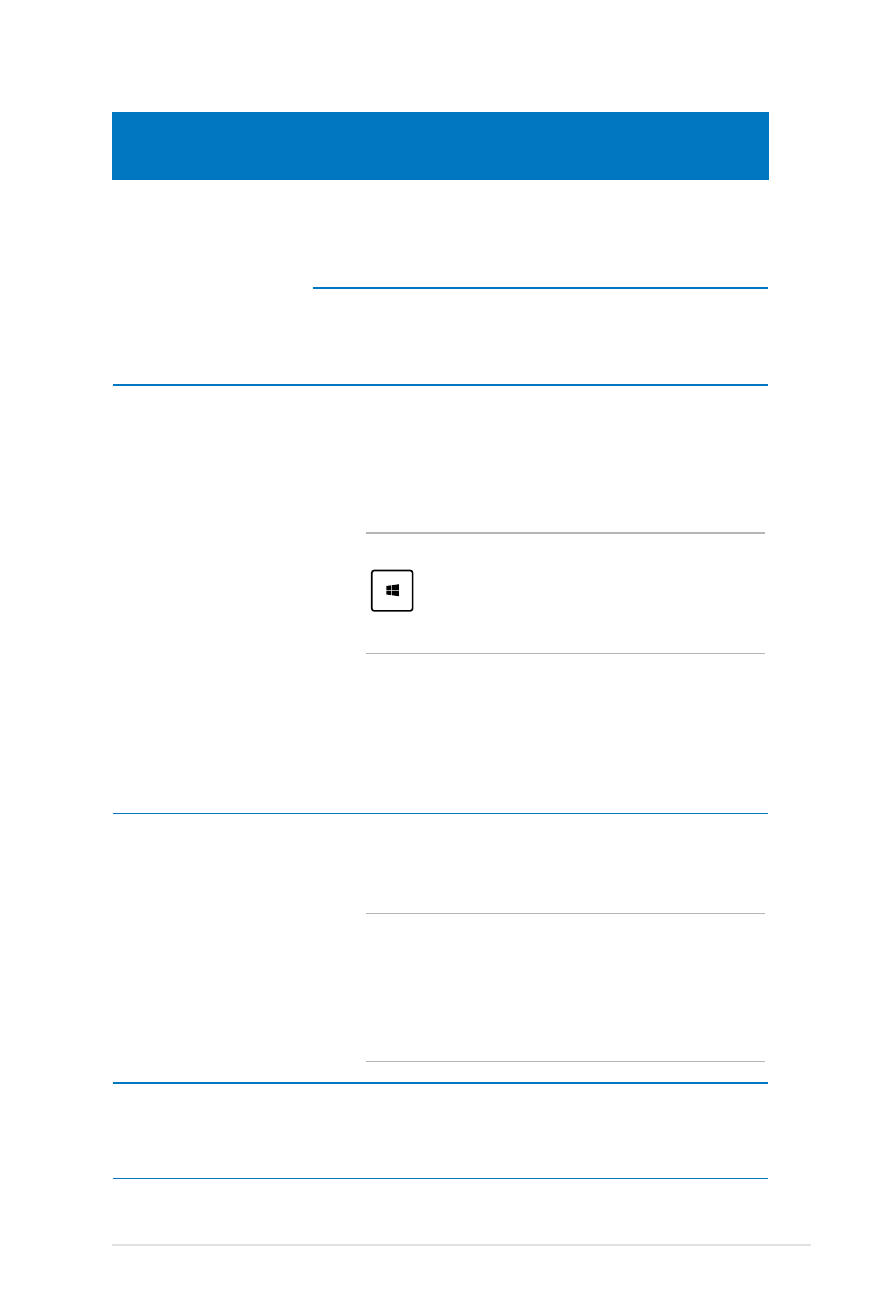
Elektronisk håndbok for bærbar PC
45
Hotspot
Hva den gjør
øvre venstre
hjørne
Hold muspekeren i øvre venstre hjørne og
trykk deretter på miniatyrbildet av forrige
applikasjon for å gå tilbake til den.
Hvis du har startet mer enn en applikasjon, dra
pekeren ned for å vise alle applikasjoner som
er i gang.
nedre venstre
hjørne
Fra skjermen til en app som kjører:
Hold musepekeren din i nedre venstre hjørne
og trykk deretter på miniatyrbildet på Start-
skjermen for å gå tilbake til Start-skjermen.
TIPS: Du kan også trykke på Windows-tasten
på tastaturet for å gå tilbake til Start-
skjermen.
Fra Start-skjermen:
Hold muspekeren i nedre venstre hjørne
og trykk deretter på miniatyrbildet av en
applikasjon som kjører for å gå tilbake til den.
øverst på midten Hold musepekeren på øvre side til den
forandrer seg til et håndikon. Dra applikasjonen
og slipp den et annet sted.
TIPS: Denne hotspot-funksjonen fungerer
bare på en applikasjon som kjører eller når du
vil bruke Snap-funksjonen. For flere detaljer,
se Snap-funksjonen under Arbeide med
Windows®-apper.
øvre og nedre
høyre hjørne
Hold musepekeren i øvre eller nedre høyre
hjørne for å starte Charms bar (Charm-
verktøylinje).
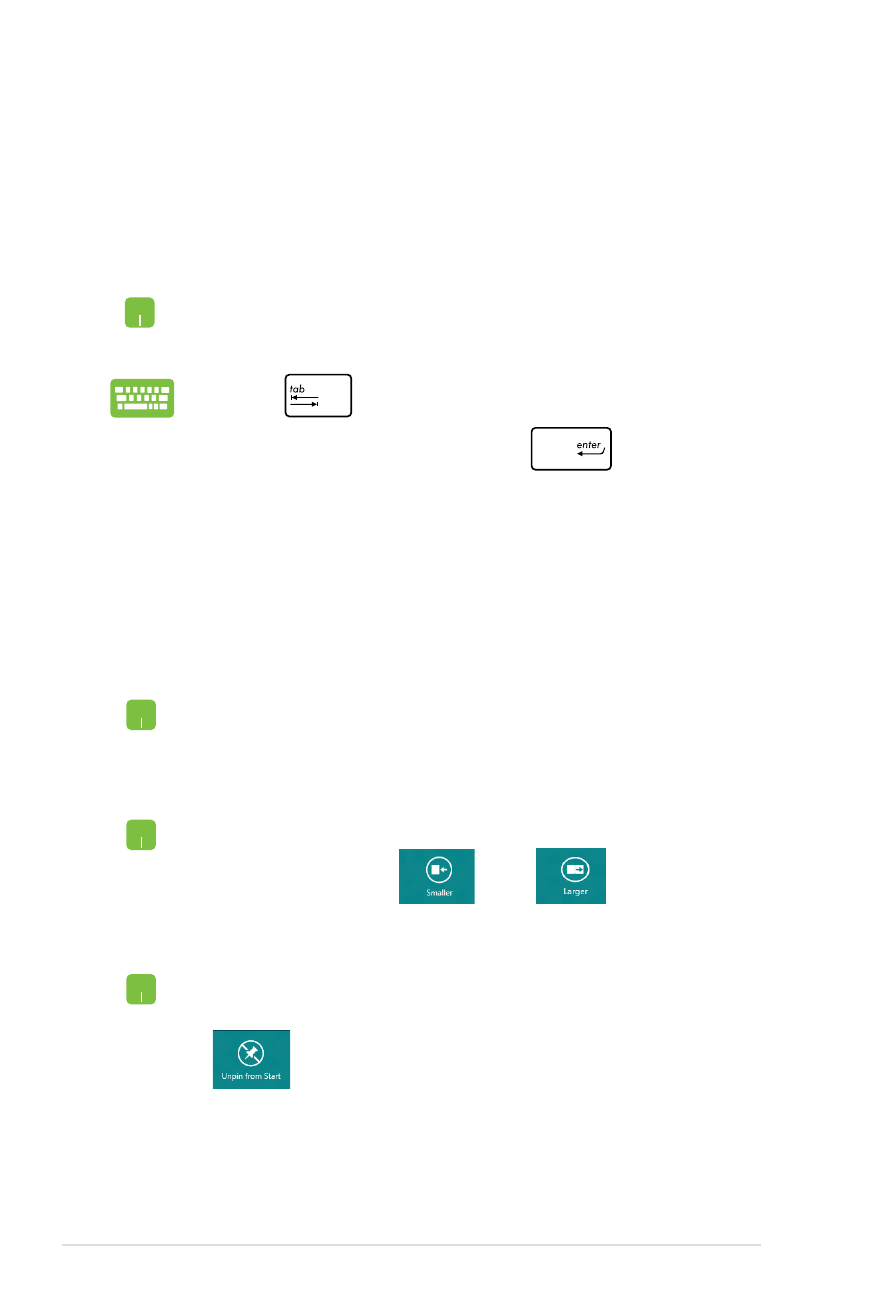
46
Elektronisk håndbok for bærbar PC